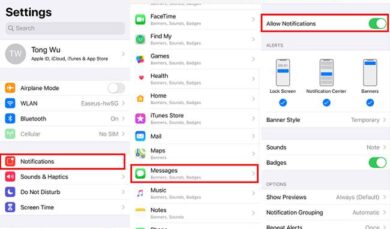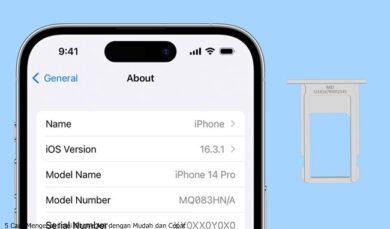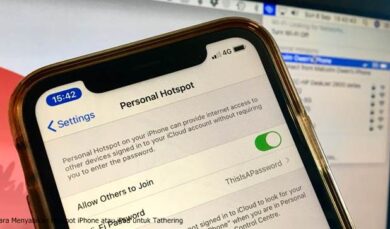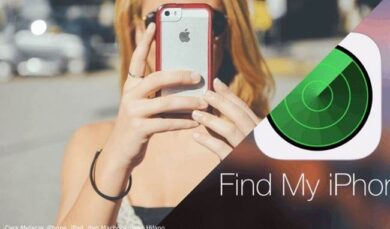Cara Berbagi Ruang Penyimpanan iCloud dengan Keluarga
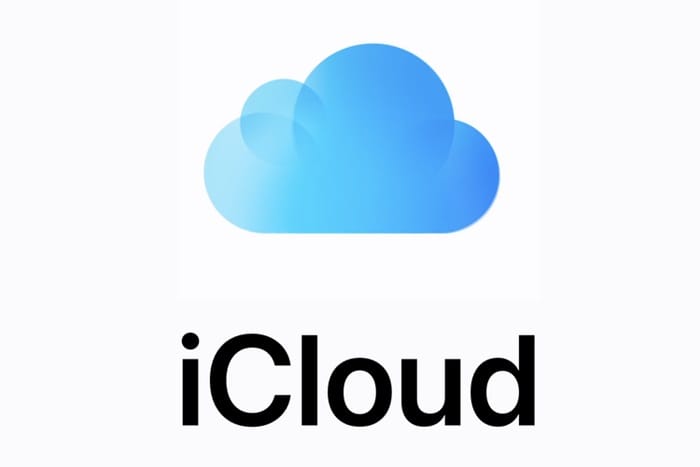
Apakah Anda menggunakan Keluarga Berbagi? Anda juga dapat berbagi penyimpanan iCloud Anda sehingga tidak semua orang harus membayar untuk penyimpanan ekstra mereka sendiri. Dalam tip ini Anda dapat membaca cara kerjanya.
Penyimpanan iCloud dengan keluarga berbagi
Apple memberi Anda pilihan untuk berbagi ruang penyimpanan iCloud dalam Keluarga Berbagi . Ini memungkinkan hingga enam orang untuk menggunakan paket penyimpanan yang sama. Bagaimana Anda menyiapkannya dan kapasitas penyimpanan apa yang dapat dibagikan dengan orang lain? Kami menjelaskan bagaimana Anda dapat berbagi penyimpanan iCloud.
Apa yang saya perlukan untuk berbagi penyimpanan iCloud?
Syarat pertama untuk dapat berbagi penyimpanan iCloud adalah Anda harus mengaktifkan berbagi keluarga. Keluarga Berbagi adalah fitur di iOS yang memungkinkan Anda berbagi pembelian aplikasi, foto, kalender, dan lainnya. Sejak iOS 11 juga dimungkinkan untuk berbagi penyimpanan iCloud satu sama lain. Keuntungannya adalah tidak semua orang harus membeli ruang penyimpanan tambahan secara terpisah, karena Anda menggunakan satu paket yang sama secara bersamaan. Untuk mempelajari lebih lanjut tentang Keluarga Berbagi, baca penjelasan kami tentang Keluarga Berbagi .
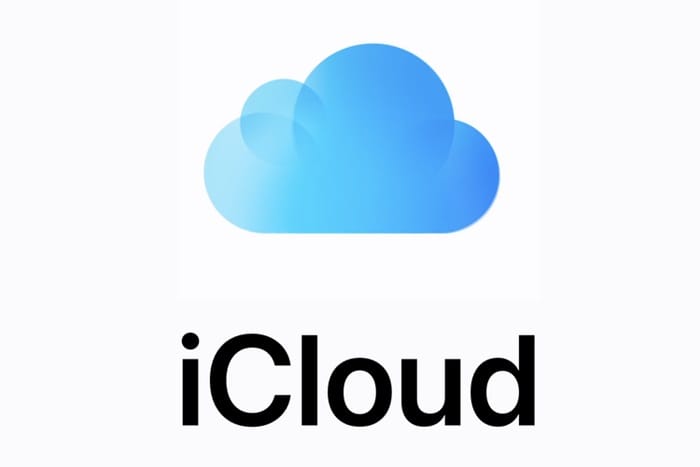
Keluarga Berbagi: Berbagi pembelian dan informasi dengan anggota keluarga
Keluarga Berbagi memungkinkan Anda berbagi aplikasi, musik, dan lokasi dalam satu keluarga. Bagaimana Anda mengatur Keluarga Berbagi dan apa saja pilihan dan batasannya? Dalam penjelasan ini Anda bisa membaca segala sesuatu tentang Family Sharing untuk iPhone, iPad dan Mac.
Untuk berbagi ruang penyimpanan, Anda harus memenuhi tiga persyaratan:
- Anda harus mengaktifkan Keluarga Berbagi .
- Semua orang menggunakan iOS 8 atau lebih baru.
- Anda memiliki penyimpanan iCloud minimal 200 GB.
Jadi perlu diingat bahwa berbagi penyimpanan iCloud hanya dapat dilakukan dengan paket 200GB atau 2TB. Itu tidak mungkin dengan paket penyimpanan yang lebih rendah dari 50GB. Perhatikan juga bahwa berbagi keluarga hanya mungkin jika Anda telah menyiapkan kartu kredit atau PayPal sebagai metode pembayaran. Jadi tidak berfungsi jika Anda ingin menggunakan iDEAL atau kartu iTunes untuk pembelian Anda. Pada beberapa penyedia juga dimungkinkan untuk membayar melalui tagihan ponsel Anda.
Melalui Apple One
Apakah Anda juga menggunakan Apple Music atau layanan Apple lainnya? Maka mungkin menarik untuk mengambil langganan keluarga ke Apple One . Anda kemudian mendapatkan akses ke Apple Music , Apple TV + , Apple Arkade, dan penyimpanan iCloud 200 GB yang dapat Anda bagikan dengan lima anggota keluarga lainnya. Biayanya € 19,95 per bulan, yang menghemat € 8 per bulan jika Anda menggunakan semua layanan secara terpisah. Bukankah itu cukup 200GB? Anda dapat membeli penyimpanan iCloud terpisah sebesar 2TB di atas langganan Apple One Anda . Untuk menggunakan Apple One , Anda harus mengaktifkan Keluarga Berbagi . Apakah anda mau lagiinformasi tentang mengatur Apple One ? Kemudian baca penjelasan kami.
Apple One adalah bundel all-in-one baru Apple untuk berbagai layanan Apple. Bagaimana Anda bisa mendaftar Apple One? Kami akan menjelaskannya kepada Anda di tip ini.
Bagaimana cara mengatur berbagi penyimpanan iCloud?
Untuk berbagi penyimpanan iCloud, lakukan hal berikut:
- Pertama, pastikan Anda sudah memulai sebuah keluarga. Jika Anda belum memilikinya, baca penjelasan kami tentang Keluarga Berbagi .
- Pengelola keluarga di iPhone dan iPad-nya membuka Pengaturan> nama Anda> Keluarga Berbagi .
- Gulir ke bawah dan ketuk Penyimpanan iCloud .
- Ikuti langkah-langkah yang muncul di layar. Secara opsional, pilih paket penyimpanan baru minimal 200 GB.
- Di layar berikutnya, Anda dapat memberi tahu anggota keluarga bahwa Anda telah memilih paket keluarga. Anda secara otomatis mengirim pesan iMessage sehingga mereka tahu bahwa mereka dapat beralih jika memiliki paket penyimpanan iCloud sendiri.
Jika anggota keluarga belum memiliki paket penyimpanan iCloud, dia akan secara otomatis beralih ke paket bersama yang baru. Jika tidak, mereka dapat merespons melalui pesan iMessage yang dikirim . Mereka kemudian secara otomatis beralih dari paket mereka sendiri ke paket bersama. Perlu diingat bahwa langganan bersama dibayar oleh kepala keluarga. Jika Anda ingin membagi biaya, Anda harus mengurusnya sendiri.
Satu paket untuk semua orang, masing-masing dengan brankasnya sendiri
Jumlah total penyimpanan tidak dibagi menjadi porsi yang sama. Siapapun bisa menyimpan apapun yang diinginkan, asalkan jumlahnya tidak melebihi maksimal. Anggota keluarga lain juga tidak dapat mengakses data yang Anda simpan. Setiap orang memiliki ‘brankas’ mereka sendiri di dalam bundel iCloud. Data hanya dapat dikonsultasikan dengan ID Apple Anda sendiri .
Di mana saya dapat melihat dan menghentikan penyimpanan bersama iCloud?
Anda dapat memeriksa berapa banyak ruang yang ditempati setiap anggota keluarga melalui pengaturan iPhone atau iPad Anda. Anda juga bisa berhenti sharing disana (hanya oleh kepala keluarga). Lakukan hal berikut:
- Di iPhone atau iPad Anda, buka Pengaturan> nama Anda> iCloud .
- Tap Kelola penyimpanan . Sekarang Anda dapat melihat di balik Family menggunakan berapa banyak ruang yang ditempati oleh anggota keluarga lainnya. Jumlah ini ditambah penggunaan Anda sendiri adalah penggunaan total bundel iCloud.
- Ketuk Penggunaan keluarga untuk melihat penggunaan oleh anggota keluarga.
- Di bagian bawah, pilih Hentikan berbagi keluarga untuk berhenti berbagi ruang penyimpanan Anda.
Apa yang terjadi jika berbagi penyimpanan iCloud berhenti?
Ada dua cara untuk berhenti berbagi penyimpanan iCloud: dengan keluar dari keluarga, atau dengan meminta pengelola keluarga berhenti berbagi penyimpanan iCloud. Kedua kasus tersebut memiliki konsekuensi bagi peserta.
- Jika pengelola keluarga berhenti berbagi, semua pengguna lain akan kembali ke penyimpanan standar 5GB gratis. Jika Anda menggunakan lebih dari 5GB penyimpanan iCloud, Anda memiliki 28 hari untuk menambah ruang penyimpanan iCloud Anda sendiri .
- Jika Anda meninggalkan keluarga sendiri, hal yang sama berlaku. Anda kembali ke penyimpanan gratis 5GB. Jika Anda menggunakan lebih dari 5GB penyimpanan, Anda memiliki 28 hari untuk memilih sendiri satu paket. Total kapasitas penyimpanan yang tersedia kemudian dapat dibagikan dengan lebih sedikit orang.
Baca juga: 2 Cara Screenshot di Samsung Galaxy A11
Dalam kedua kasus tersebut, jika Anda tidak memutuskan untuk meningkatkan paket penyimpanan dan memiliki penyimpanan lebih dari 5 GB, foto, video, dan file baru tidak akan lagi diunggah ke iCloud. Selain itu, pencadangan secara otomatis berhenti. Satu-satunya hal yang dapat Anda lakukan adalah mengosongkan penyimpanan iCloud atau menambah bundel Anda.